操作系统安装 win7系统一键安装教程
电脑已经变成生活和工作中不可或缺的帮手。电脑在使用了一段时间后系统就会卡顿。这时就需要重装系统来解决。那么电脑怎么安装win7系统呢?接下来就以云骑士安装win7系统为例。给大家讲解一下win7系统一键安装教程。
win7系统一键安装教程步骤阅读
1、安装完以后打开云骑士装机大师。
2、打开后点击软件上方的一键装机。
3、选择最左边的系统重装。
4、云骑士会优先检测本地环境是否符合装机条件。
5、进入选择系统 。选择微软官方原版。
6、再选择64位win7系统。
7、在弹出的下拉菜单中选择旗舰版。
8、资料备份资料可以根据自己的实际需求进行选择。
9、在弹出完成提示框。点击安装系统。
10、用户不用再进行操作了 云骑士会自动完成重装。
11、我们稍作等待系统就安装完成了。
win7系统一键安装教程操作步骤
01 下载安装完以后打开云骑士装机大师。
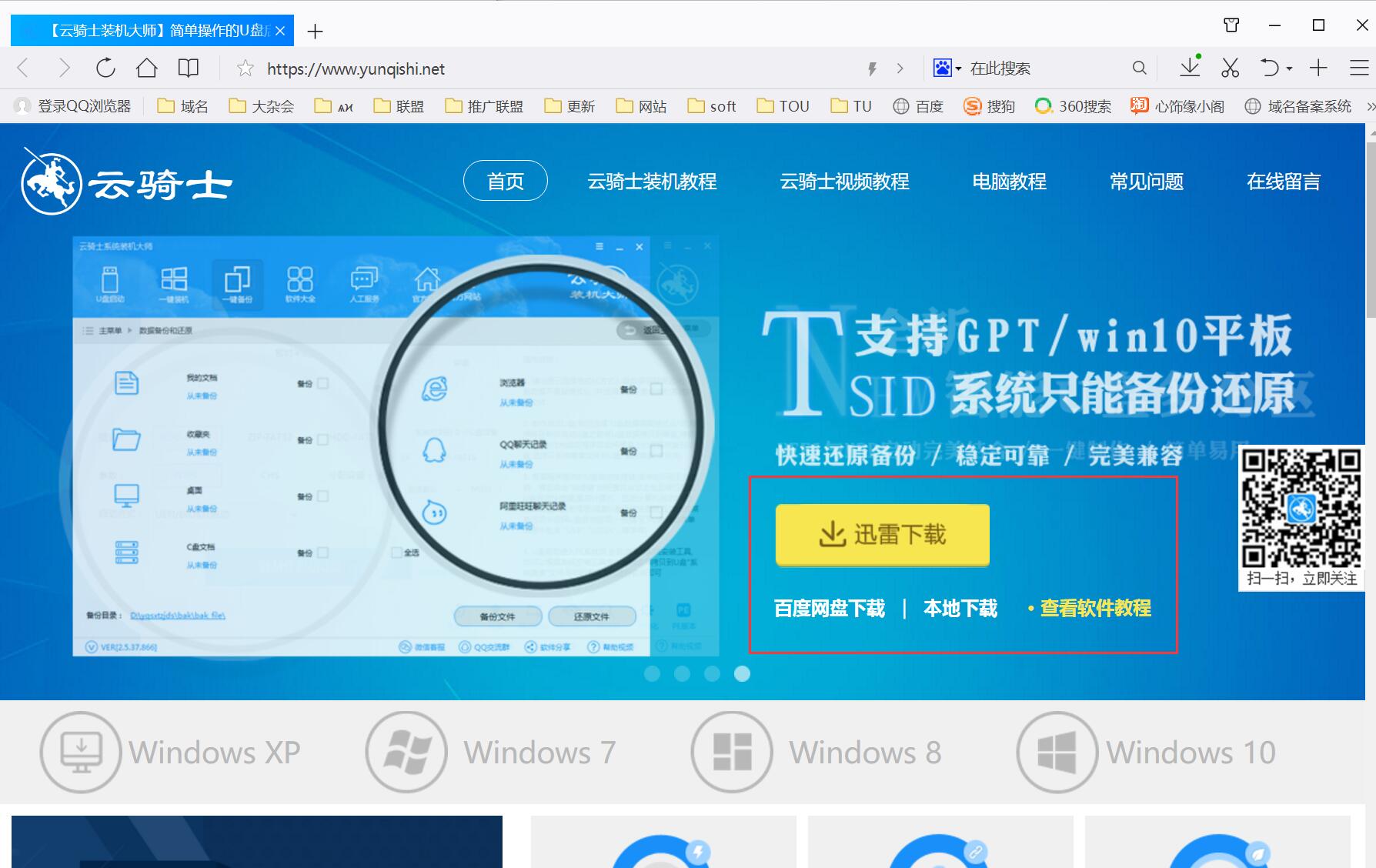
02 打开云骑士装机大师后点击软件上方的一键装机。
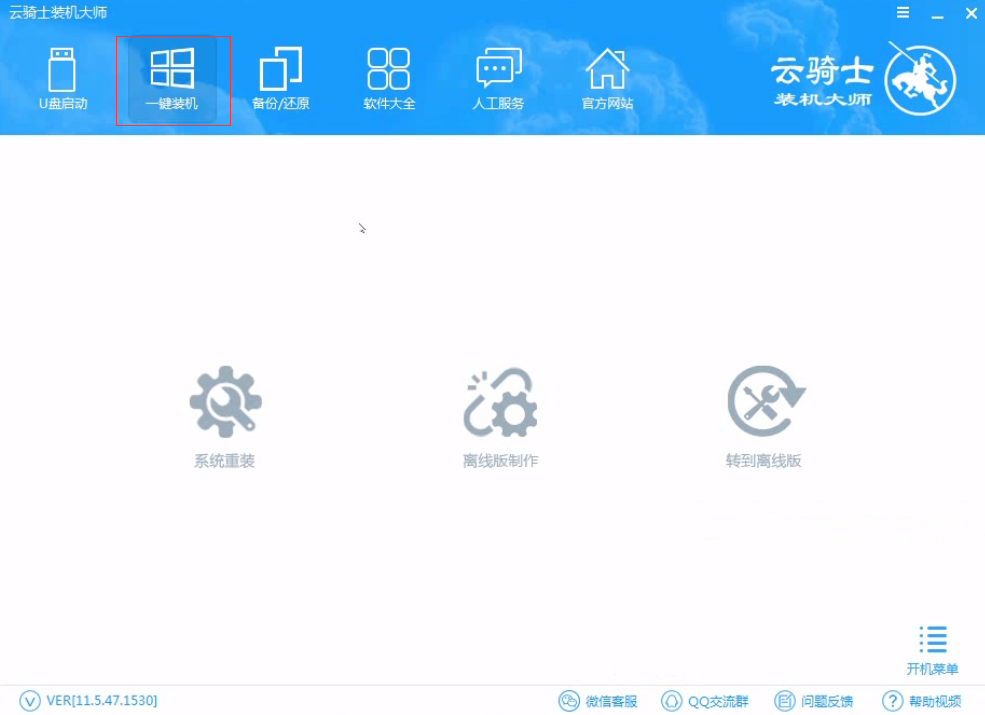
03 选择最左边的系统重装。
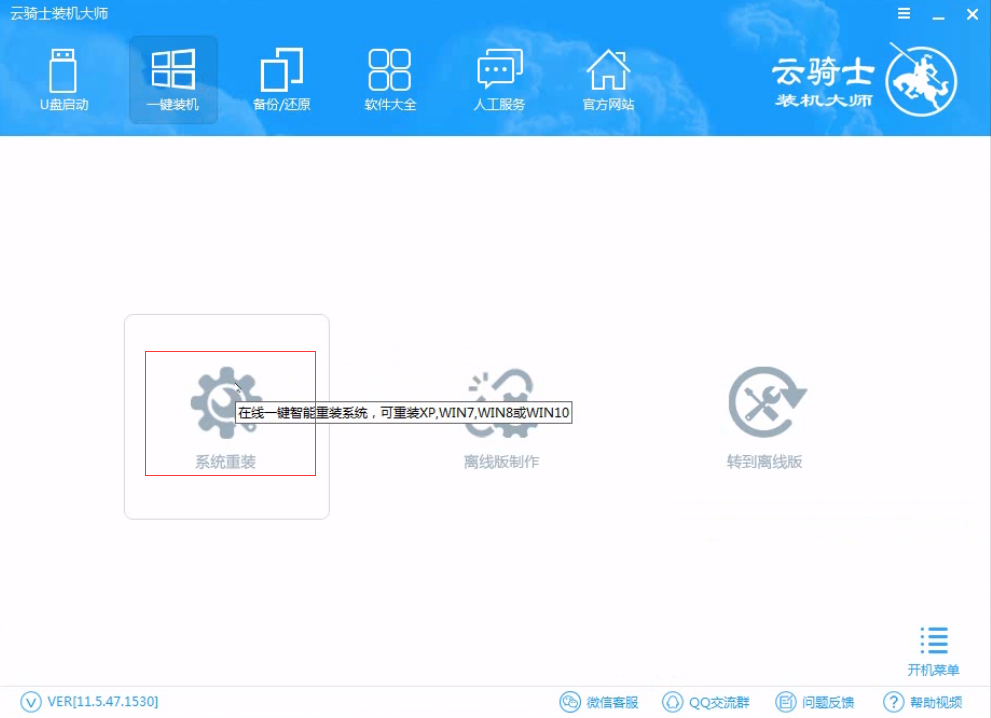
04 云骑士会优先检测本地环境是否符合装机条件 。检测完成后点击下一步。
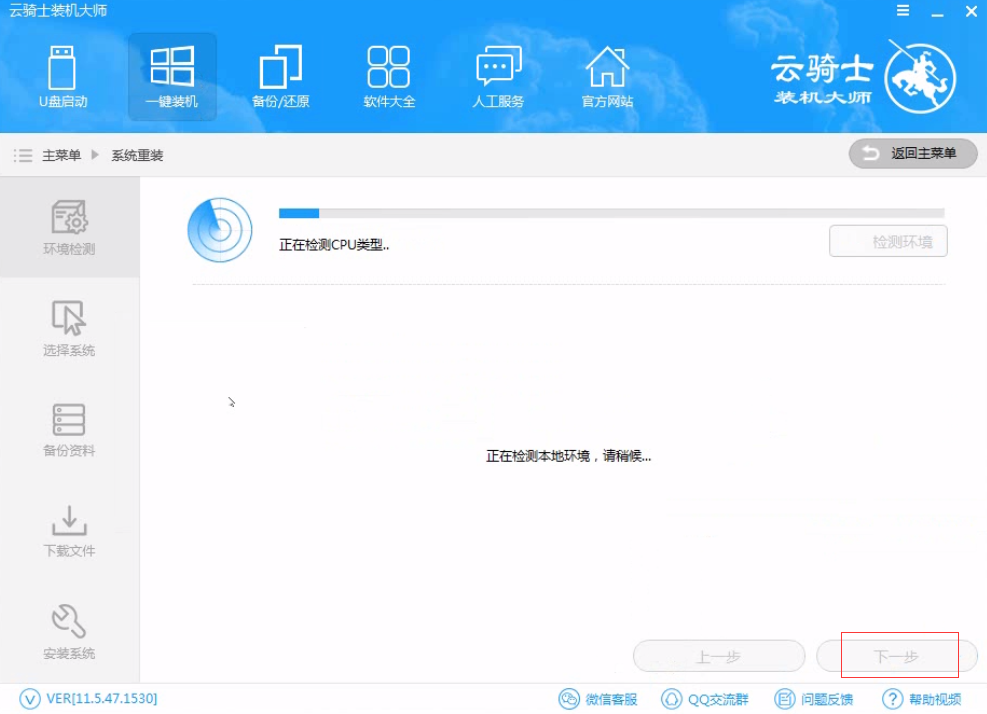
05 然后我们进入选择系统 。在这选择微软官方原版。
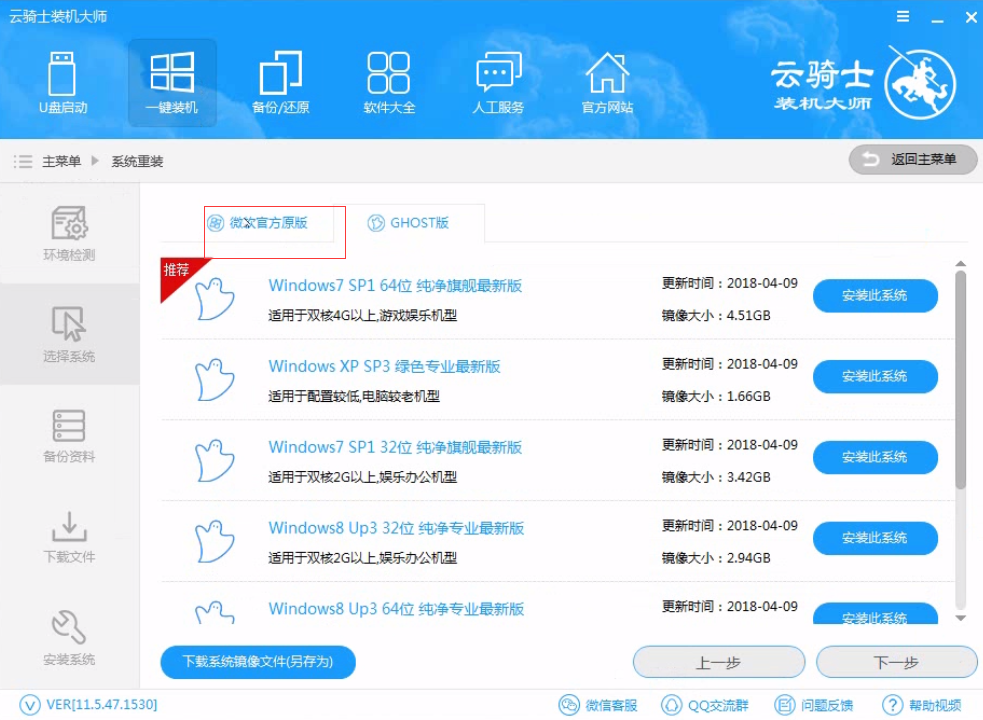
06 再选择64位windows7系统。
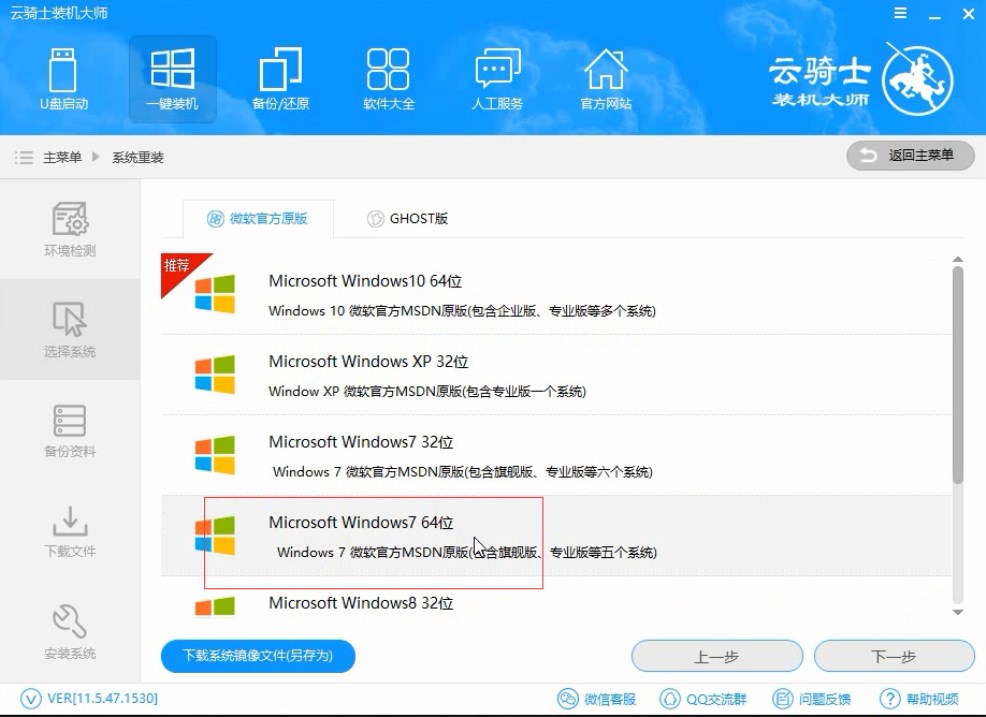
07 在弹出的下拉菜单中选择旗舰版。
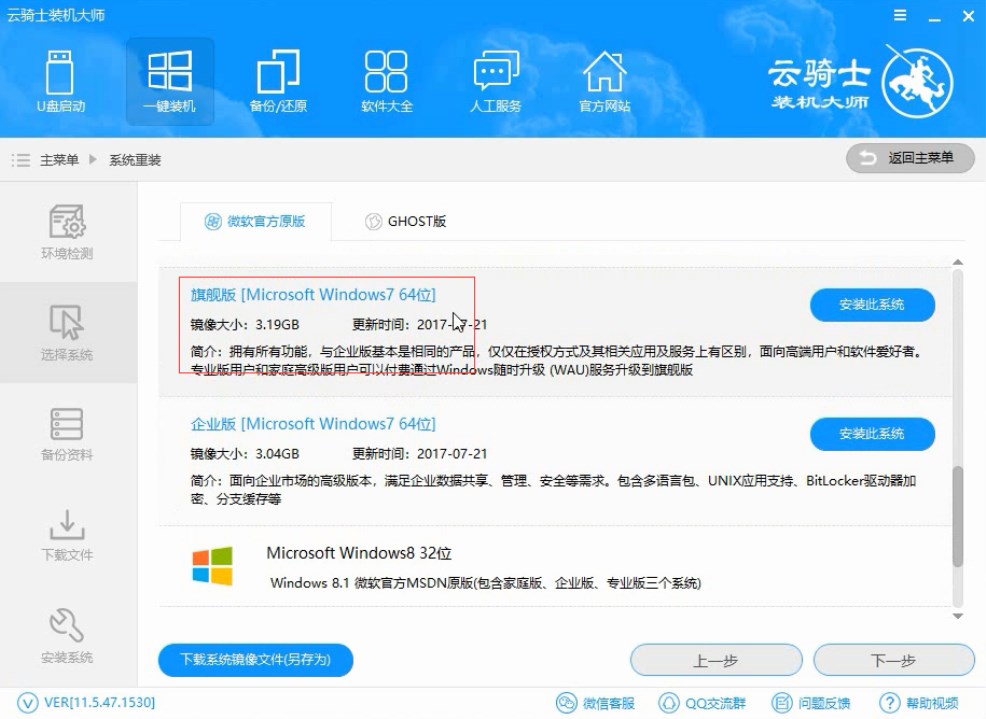
08 接着在资料备份资料里可以根据自己的实际需求进行选择。因为重装以后C盘文件会丢失。所以有重要的资料文件务必要备份。选择完成后点击下一步。
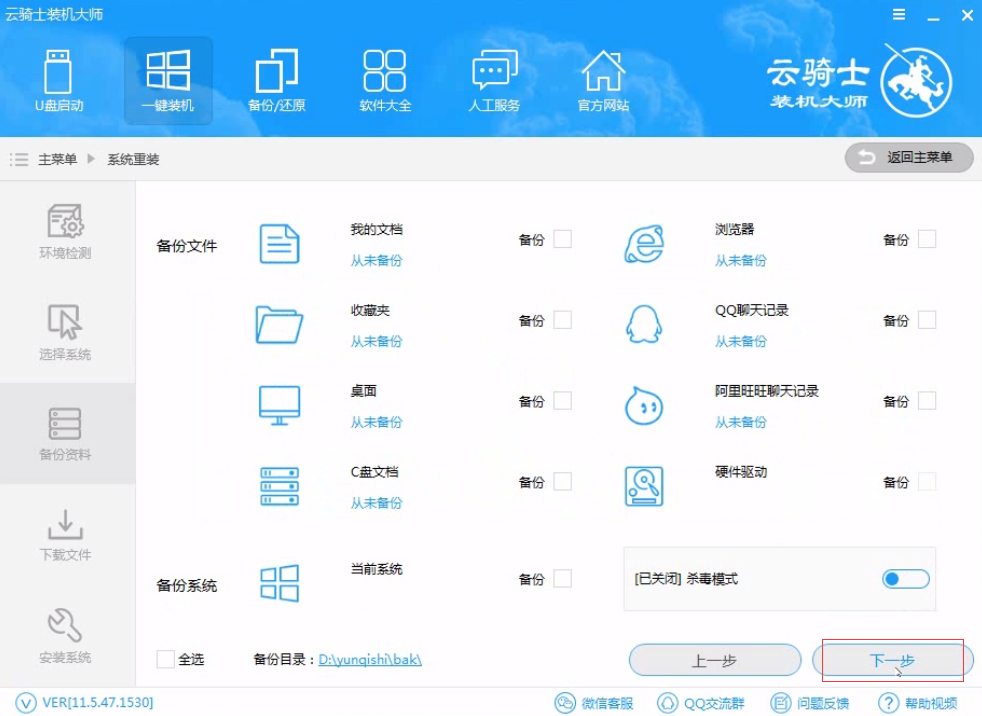
09 在弹出完成提示框。点击安装系统。在这里下载的系统文件较大大家耐心等待。
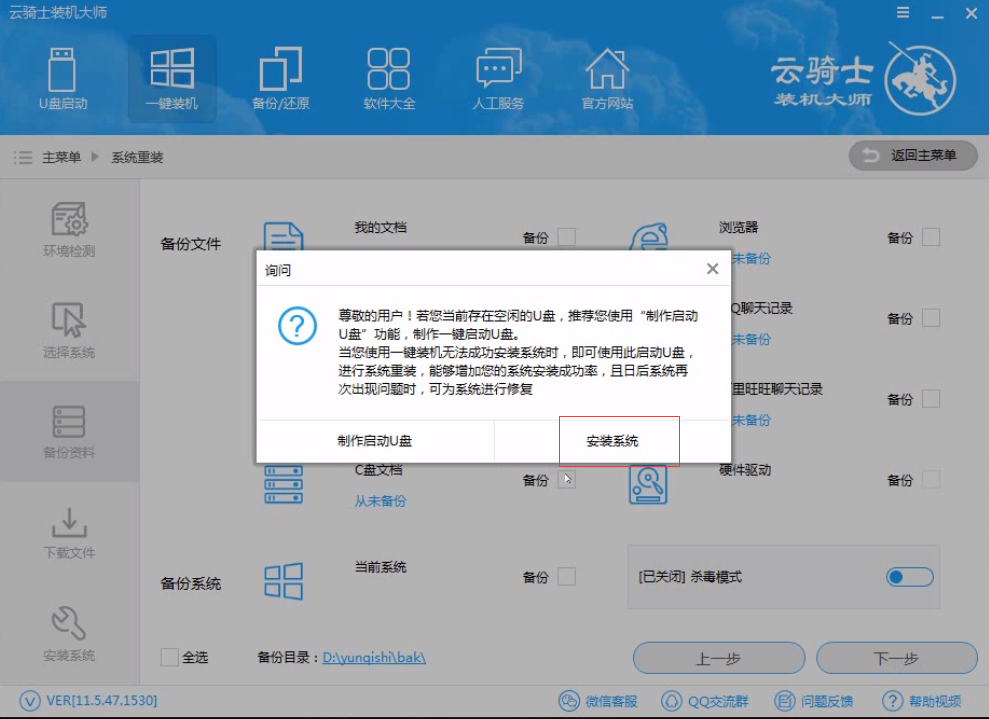
10 从这里开始用户就不用再进行操作了云骑士会自动完成安装。
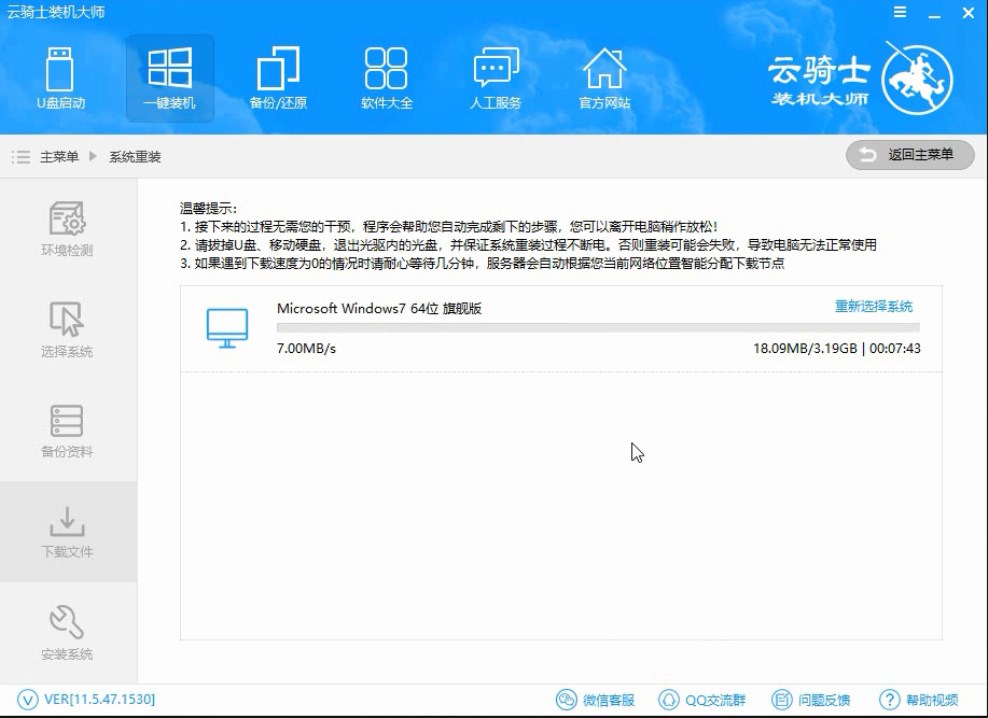
11 系统下载完成后云骑士将会进行第一阶段的安装。
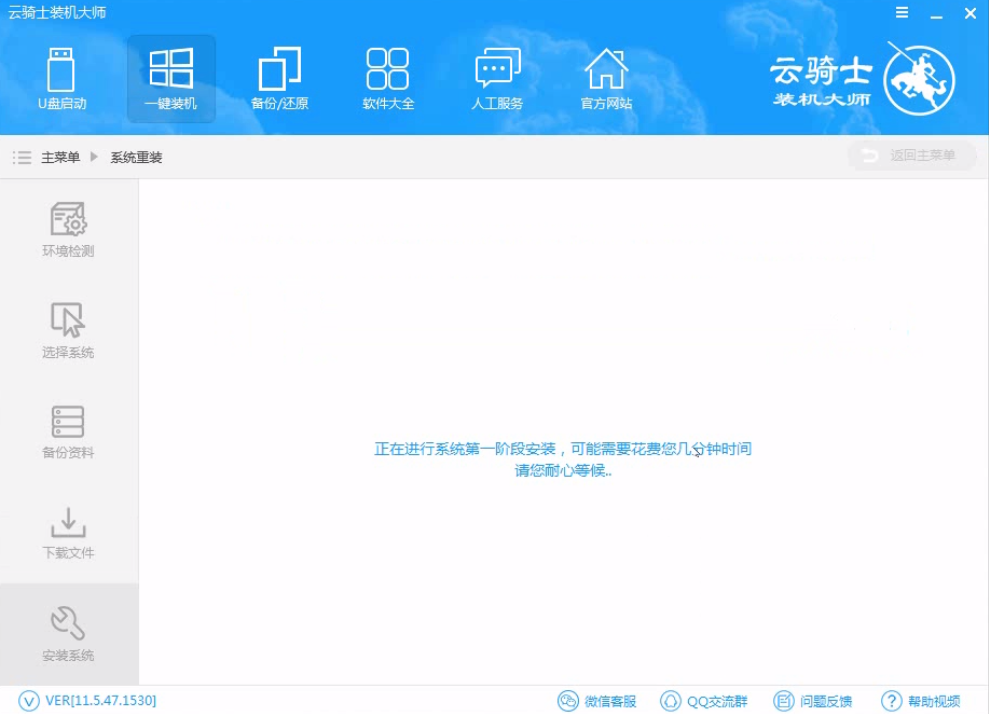
12 完成后会自动重启进行系统重装。
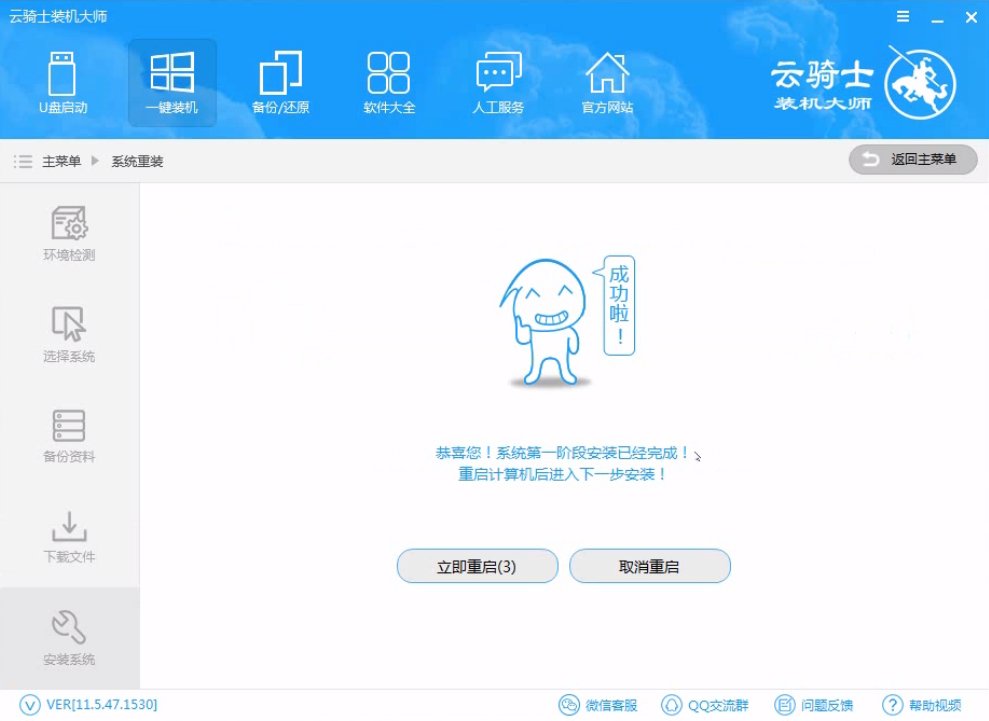
13 然后会进入DOS界面。
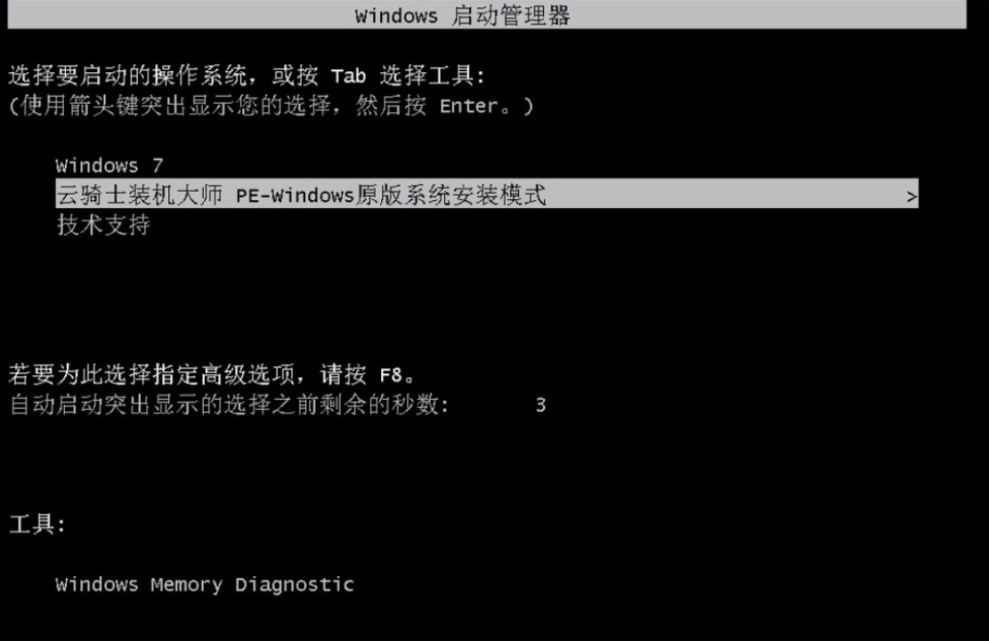
14 云骑士装机大师会自动进入PE系统进行安装。
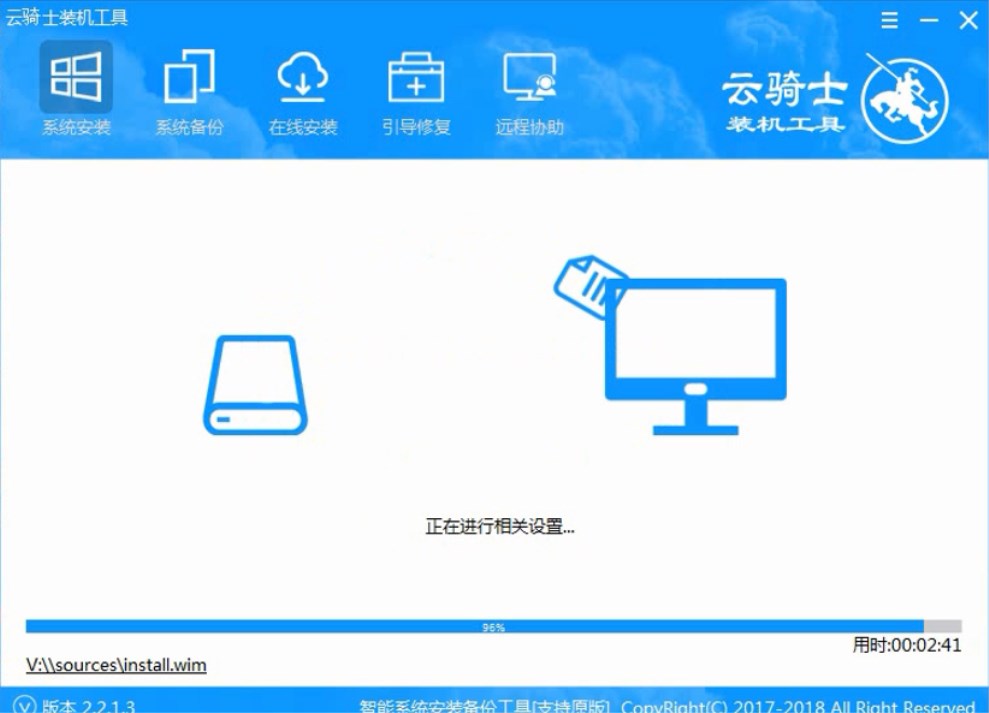
15 安装成功以后系统会自动重启进入win7安装界面。
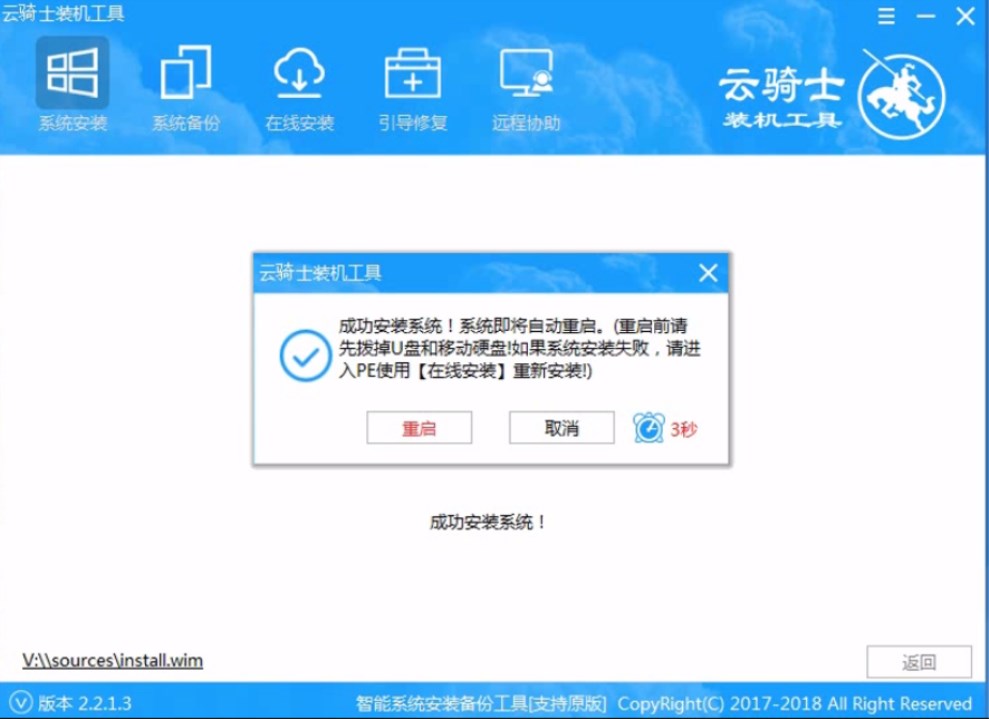
16 在这里我们稍作等待系统就安装完成了。
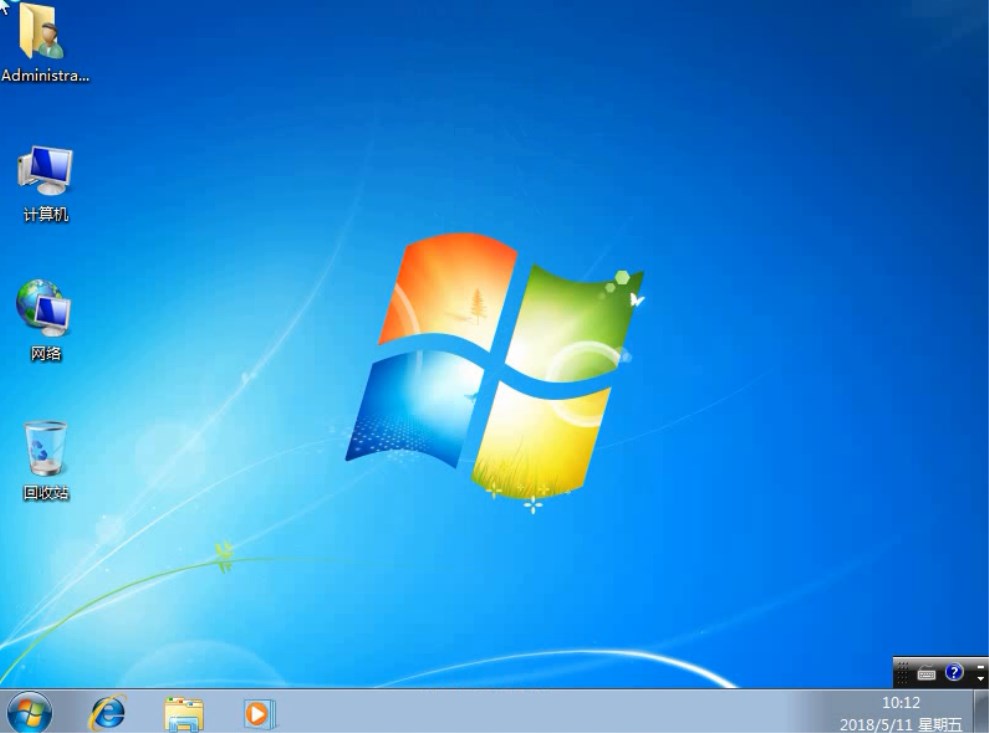
拯救者一键装win7 拯救者可以装win7系统
电脑渐渐已经变成我们生活中和工作中的不可或缺的帮手。电脑在使用了一段时间后。系统就会卡顿。这时。就需要重装系统来解决。那么联想拯救者笔记本怎么一键重装win7系统呢?接下来就以云骑士重装win7系统为例。给大家讲解一下拯救者一键装win7系统的步骤。
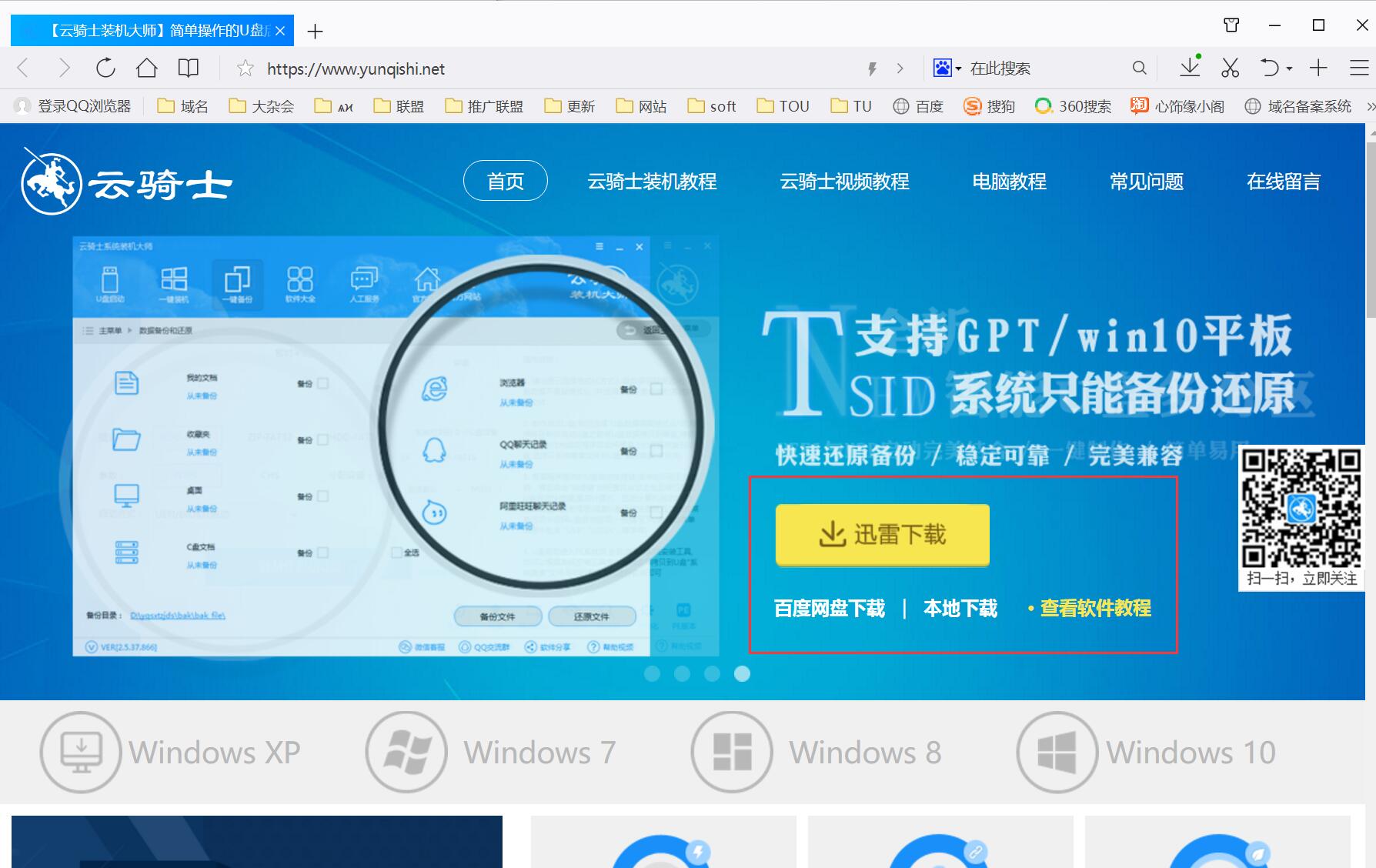
黑鲨装机大师怎么装win7
黑鲨装机大师怎么装win7?黑鲨装机大师具有一键重装系统的功能。电脑运行卡慢都可以使用该款软件。不求人也能轻松使用。但是很多不懂电脑的用户。不知道如何使用。下面就为大家详细介绍下操作步骤吧。希望对你有所帮助。

相关内容
一键安装操作系统下载win7 傻瓜式u盘win7系统安装 u盘win7换win8系统安装教程 vista如何升级win7












